Windows Trennung und Löschen von Windows -Bewertungen, wenn es das System lädt
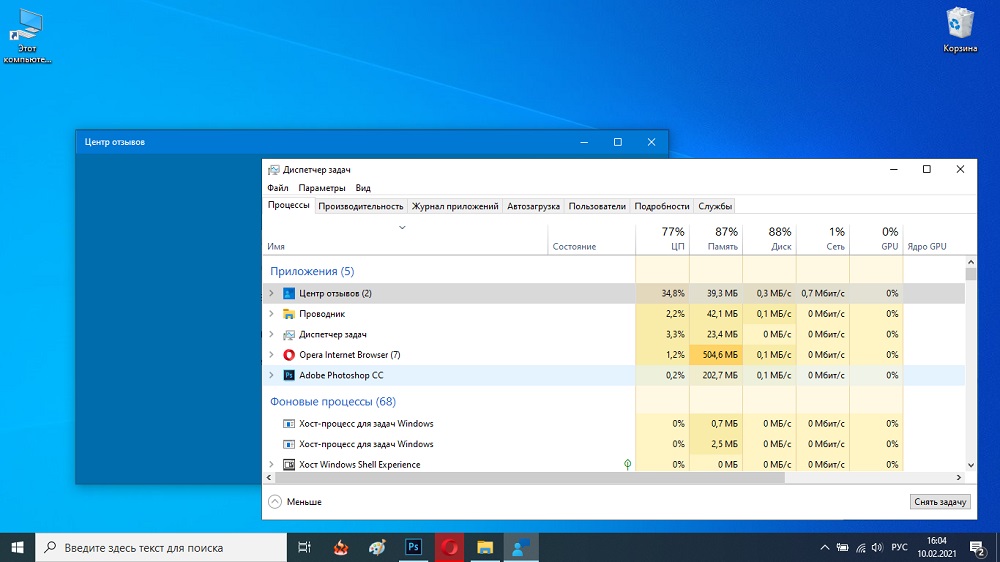
- 2643
- 449
- Mick Agostini
Die Ausgabe von „Dutzenden“ wurde durch das Erscheinungsbild im Betriebssystem der "Windows" -Richtungen des Windows und des verwandten Programms "vorläufiger Bewertungszentrum" gekennzeichnet. Sie wurden von allen Benutzern installiert, die sich bereit erklärten, Teilnehmer am Insider -Vorschau -Programm zu werden, um eine vorläufige Bewertung des neuen Produkts zu erstellen. Später wurden diese Anwendungen durch das "Zentrum für Bewertungen" ersetzt, ein neues universelles Tool, mit dem jeder Betriebssystembenutzer Bewertungen über seine Arbeit hinterlassen kann.
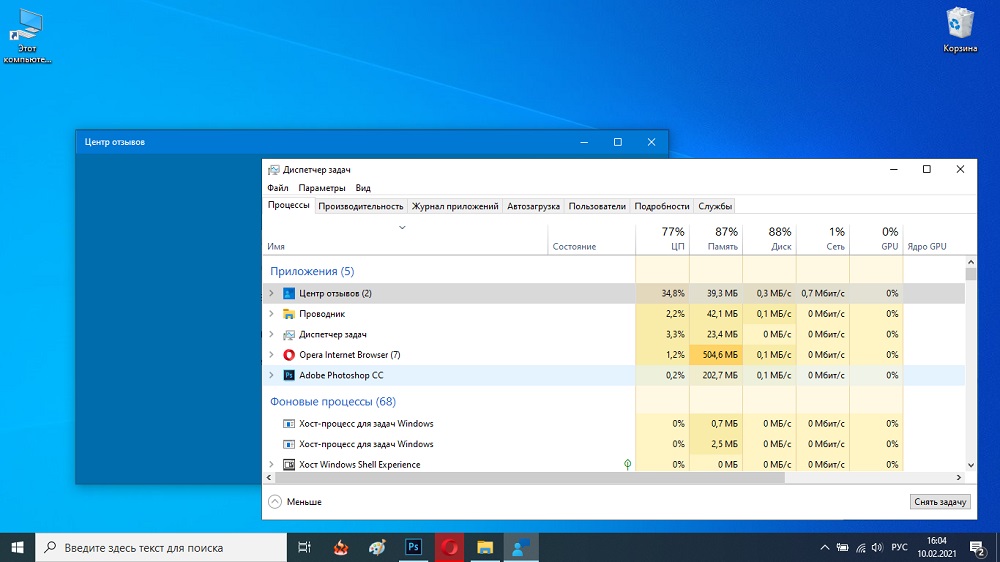
Wie nützlich ist das Anwendung "Zentrum für Bewertungen"
Die Migration von einer Version des Betriebssystems zur anderen ist fast immer ein schmerzhafter Prozess, mit Ausnahme von Anfängern. So war es mit dem Übergang von XP zu den sieben, aber noch mehr Kardinaländerungen traten in Windows 10 auf, beginnend mit einer grafischen Schnittstelle und endeten mit einem grundlegend unterschiedlichen Ansatz für die Zusammensetzung und Methode zur Interaktion verschiedener Komponenten des Systems.
Eine große Anzahl völlig neuer Anwendungen trat sofort in den „Top Ten“ auf, was nach Angaben der Markenebenen aus Microsoft ihr Leben für Benutzer, insbesondere neue, erheblich erleichtert haben sollte.
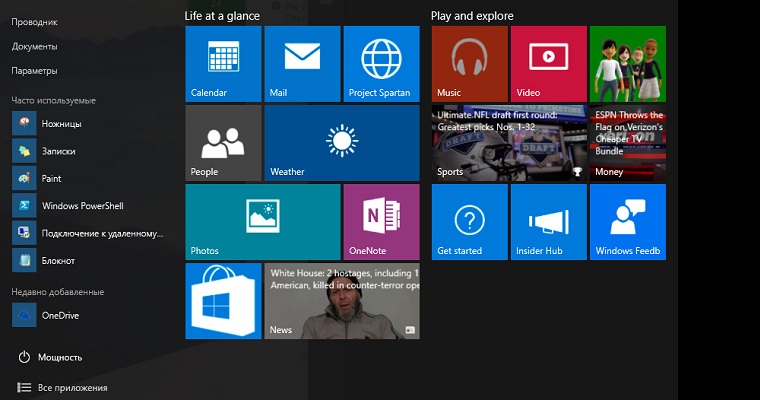
Aber in der Praxis stellte sich alles etwas anders heraus: Viele, wenn nicht die meisten dieser Versorgungsunternehmen, waren unnötig oder sie waren äußerst selten, wählten die Ressourcen des Computers aus und rechtfertigten die Regel, dass je größer die Version des OS ist, desto höher die Drüsenanforderungen für sie. Versuche, diese These von den Entwicklern herauszufordern, endete mit vollständigem Fiasko. Die Fülle der Piktogramme neu gebauter Anwendungen begann mit der Situation mit Straßenwerbverläufern, ärgerlich und kurzerhand gestoßen, von all den entgegenkommenden und transversalen No -benötigten Werberoscheln, die sich ohne Bedauern und sofort in einem nahe gelegenen Werbeschreien befinden. Urne.
Im Laufe der Zeit begann Microsoft, auf die Anfragen von Benutzern zu reagieren.
Was ist diese Anwendung in Windows 10 - "Bewertungen Center"? In welche Kategorie, um es zu berechnen, nützlich oder unnötig? Lassen Sie uns es herausfinden. Und wir werden wie erwartet mit einer Überprüfung der Möglichkeiten des Dienstprogramms beginnen.
Das „Rezensionszentrum“ bietet allen Benutzern die Möglichkeit, das microsoft -technische Personal zu informieren, das Ihnen in der aktuellen Version des Betriebssystems gefällt, und was nicht, und das ist gewünscht, hinzuzufügen, und es ist wünschenswert, hinzuzufügen. Hier finden Sie Kommentare zu Entwicklern anderer Benutzer. Nehmen Sie an Diskussionen über heiße Themen, Lesen von Nachrichten und Ankündigungen zu bevorstehenden Updates.
Lassen Sie uns nun überlegen, wie Sie die im "Bewertungszentrum" festgelegten Möglichkeiten verwenden können:
- Um in das Programm einzusteigen, klicken Sie auf die Schaltfläche "Start"
- Ein Fenster mit einer Liste installierter Anwendungen wird geöffnet. Wir suchen nach einem „Zentrum der Überprüfung“ - sie befindet sich ganz unten auf der Liste
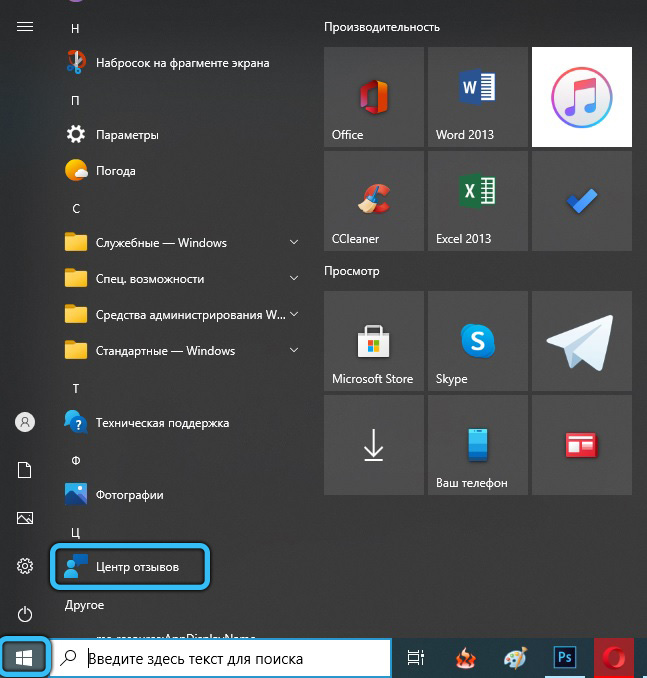
- Wir klicken auf die Anwendung und fallen in das Hauptfenster des Dienstprogramms
- Hier interessieren wir uns für die Registerkarte "Jetzt eingeben". Wir klicken darauf
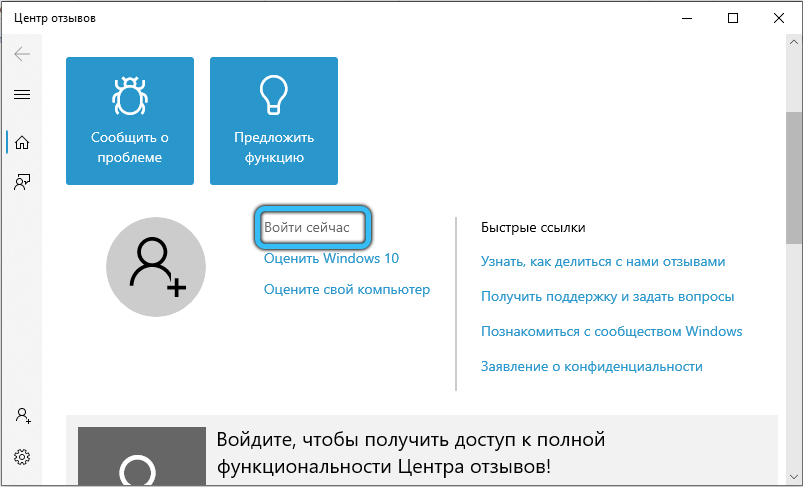
- Die Authentifizierungsverfahren startet - wir müssen unser Konto auswählen und dann auf die Schaltfläche "Fortsetzung" klicken
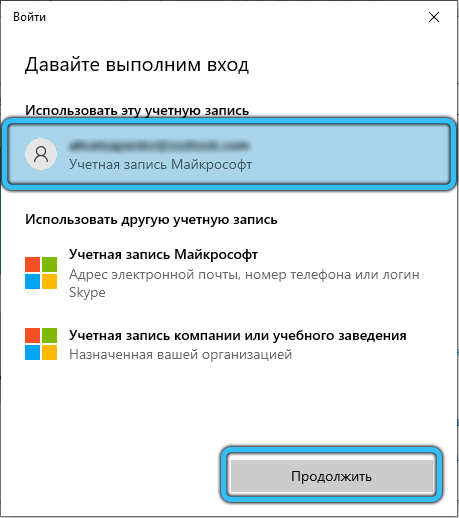
- Das Programm bietet Ihnen die Möglichkeit, sich mit der Vertraulichkeitsrichtlinie vertraut zu machen - wir stimmen damit einverstanden, indem wir OK drücken
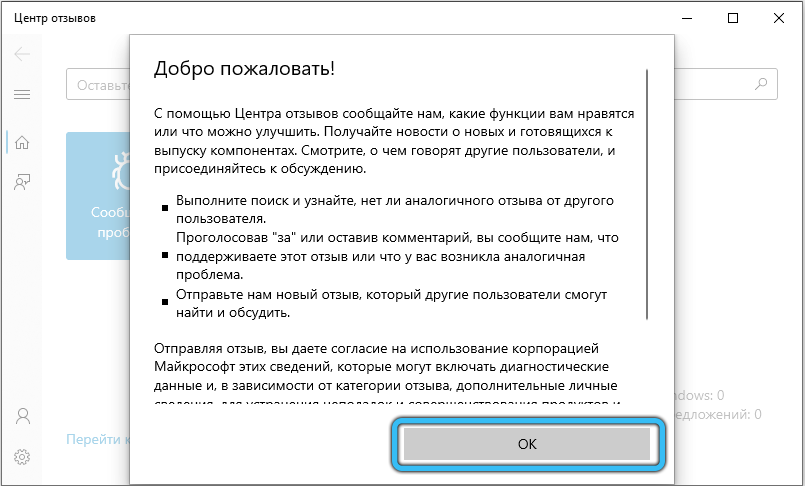
- Klicken Sie im Panel links auf die Schaltfläche "Bewertungen und Nahrungsergänzungsmittel"
- Ein Fenster mit den neuesten von anderen Benutzern hinzugefügten Bewertungen wird geöffnet. Sie können sie anzeigen oder nach denen suchen, die Sie mit einem ähnlichen Thema mithilfe der Suchzeile interessieren. Sie können Filter verwenden, um genauere Ergebnisse zu erzielen
- Wenn Sie sich über etwas beschweren möchten, klicken Sie auf die rote Schaltfläche "Eine Bewertung hinzufügen"
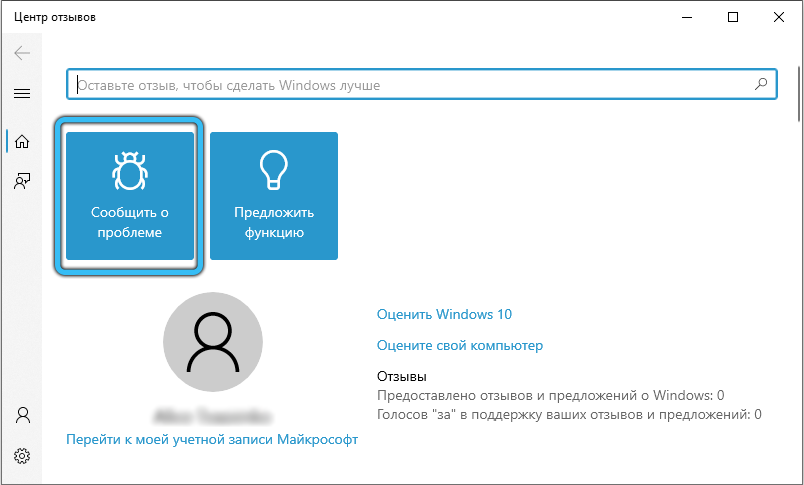
- Jetzt können Sie klarstellen, ob Sie das Problem beschreiben oder einen Vorschlag machen
- Füllen Sie anschließend alle erforderlichen Felder aus - geben Sie das Thema an, beschreiben Sie das Problem, das die Details angibt, die Kategorie beschreibt und klicken Sie auf "Senden".
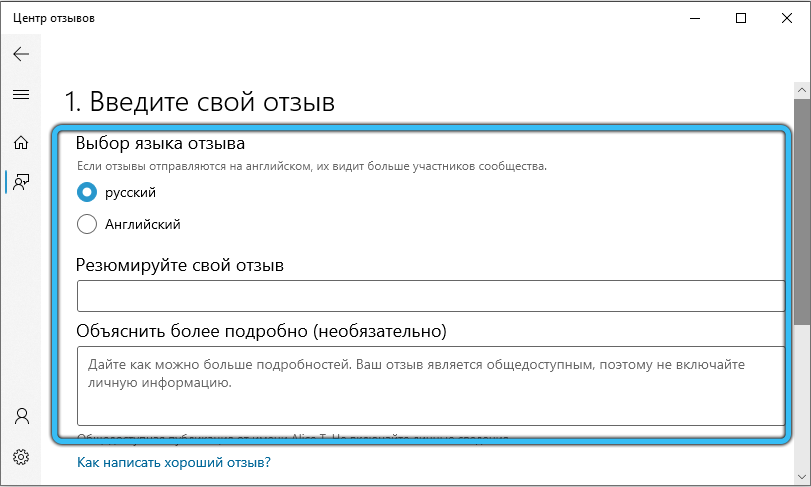
Theoretisch sollte Ihre Meinung berücksichtigt werden, und wenn ein kritischer Betrag ähnliche Kommentare gewinnt, muss die Unterstützung reagieren. Aber in der Praxis sind die Chancen darauf niedrig.
Das Prinzip der Priorität von Nachrichten, abhängig von der Anzahl der Überprüfungen zu einem bestimmten Thema und der Bestätigung des Problems der Kommentare ist unwahrscheinlich, dass es richtig funktioniert. Viele Benutzer, anstatt diese Regel zu befolgen und nach Nachrichten zu dem Thema von Interesse zu suchen, zu „für“ oder „gegen“ zu sprechen, pflügen Sehen Sie sich die verantwortlichen Feldpersonen des technischen Support -Teams Microsoft an.
Daher kann die Nützlichkeit des Programms in Frage gestellt werden, wenn nicht global, dann für Sie persönlich. Vor allem, wenn Sie im "Prozessdispatcher" feststellen, dass das "Überprüfungszentrum" das System ziemlich stark lädt.
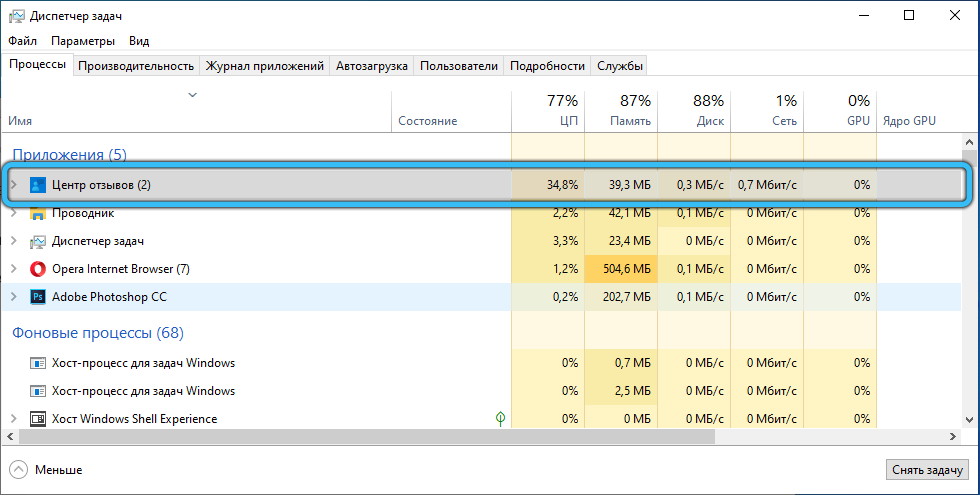
Optimierung des Arbeitszentrums "Zentrum für Bewertungen"
Die überwiegende Mehrheit der Benutzer gehört zu einem passiven Typ - wenn das Programm ein Problem hat, werden sie nicht einmal über die Möglichkeit nachdenken, sich darüber bei den Entwicklern zu beschweren. Sie machen es Einheiten.
Windows 10 -Entwickler nahmen diesen Faktor von Zeit zu Zeit an, um sich an die Möglichkeit zu erinnern, eine Bewertung zu verlassen. Wenn solche Nachrichten Sie ärgern, wenn Sie der Meinung sind, dass das ansässige Modul die unbezahlbaren Ressourcen des Computers auswählt, werden Sie interessiert sein. In Windows 10 kann dies wie folgt erfolgen:
- Klicken Sie auf "Start";
- Klicken Sie auf die Registerkarte "Parameter" (die mit dem Symbol des Zahnrads);
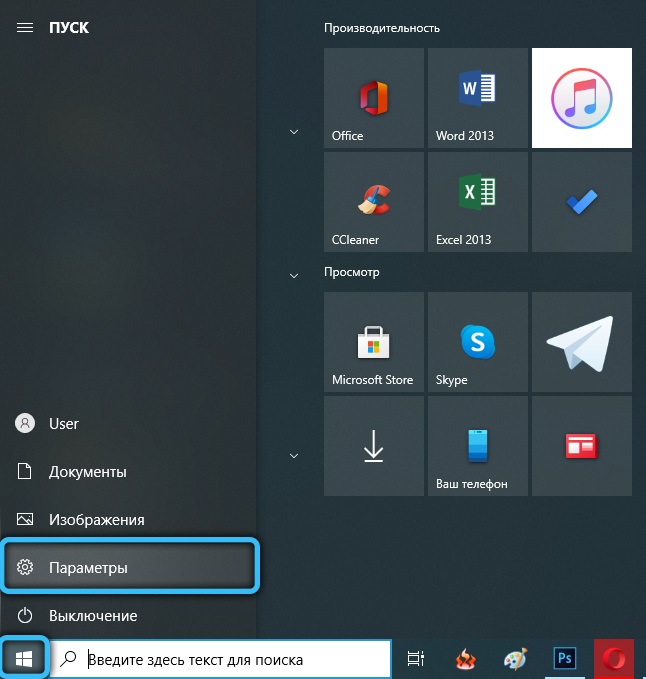
- Wählen Sie die Schaltfläche "Privatsphäre" aus
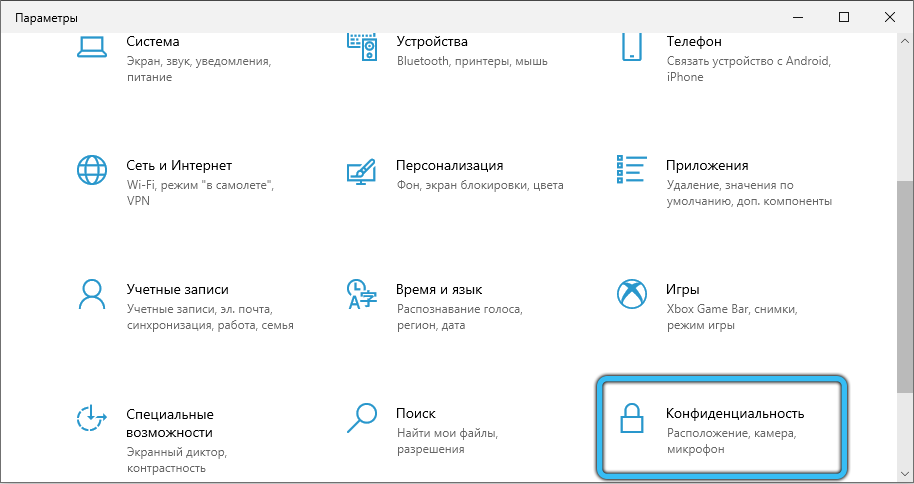
- Wählen Sie im neuen Fenster im linken Feld das Element "Bewertungen und Diagnose" aus
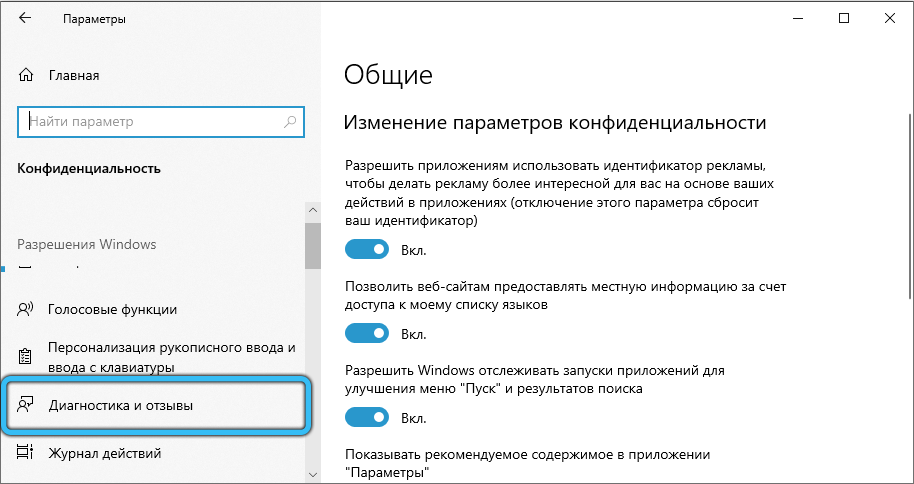
- Die Parameter des Programms werden in der Spalte "Frequenz der Bildungsbewertungen" angezeigt, die "nie" angeben, dass "nie".
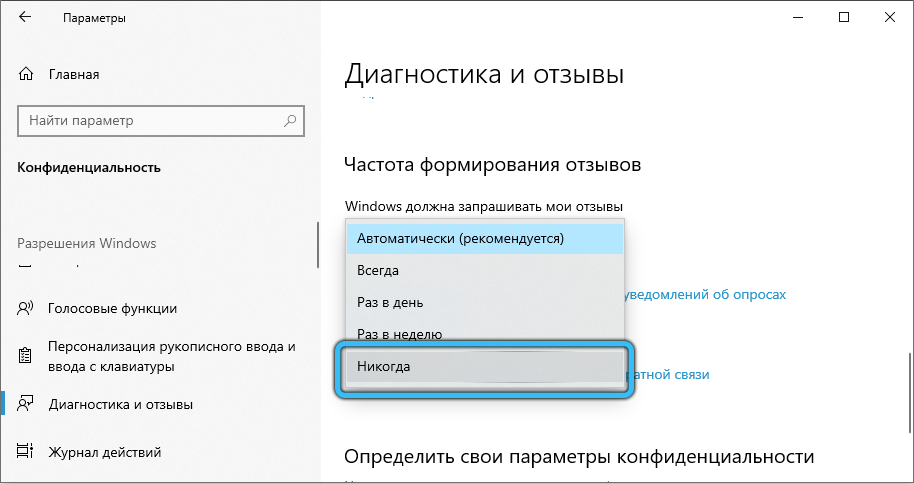
Sie können das "Bewertungszentrum" mit einem anderen Szenario deaktivieren:
- Wir gehen wieder in die "Parameter";
- Klicken Sie auf die Registerkarte "System"
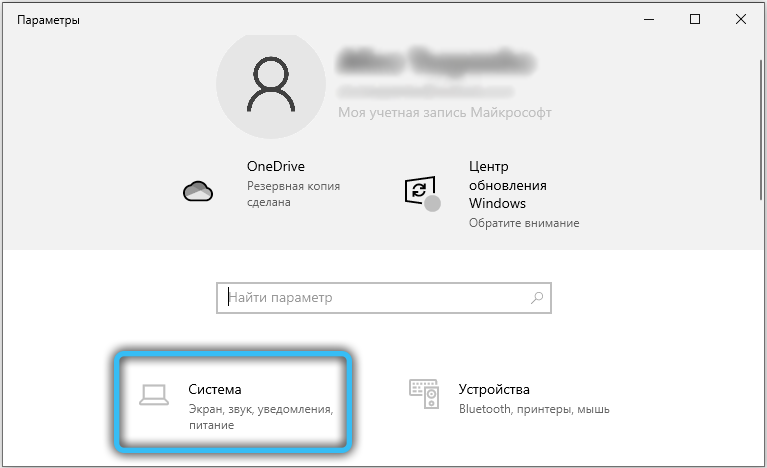
- Wir gehen zu "Benachrichtigungen und Handlungen";
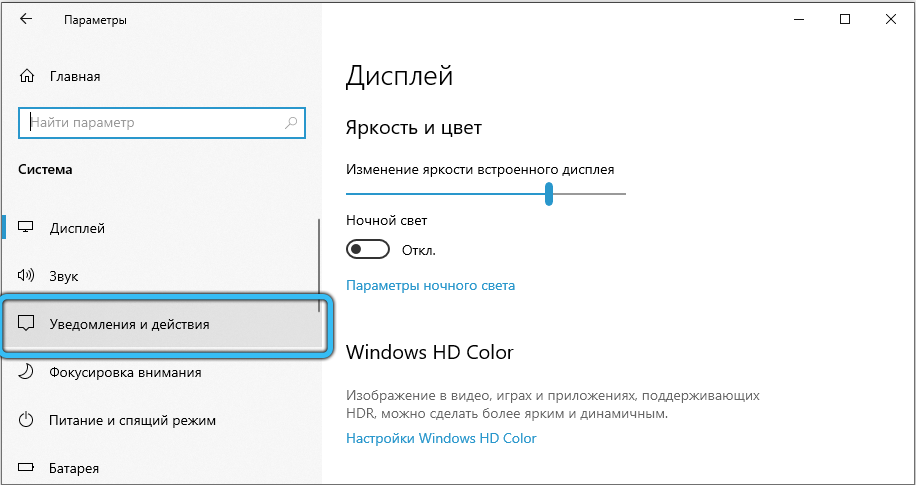
- Rechts, gegenüber dem Piktogramm "Windows Reviews", bewegen wir den Schieberegler nach links in die Position "Ausgeschaltet".
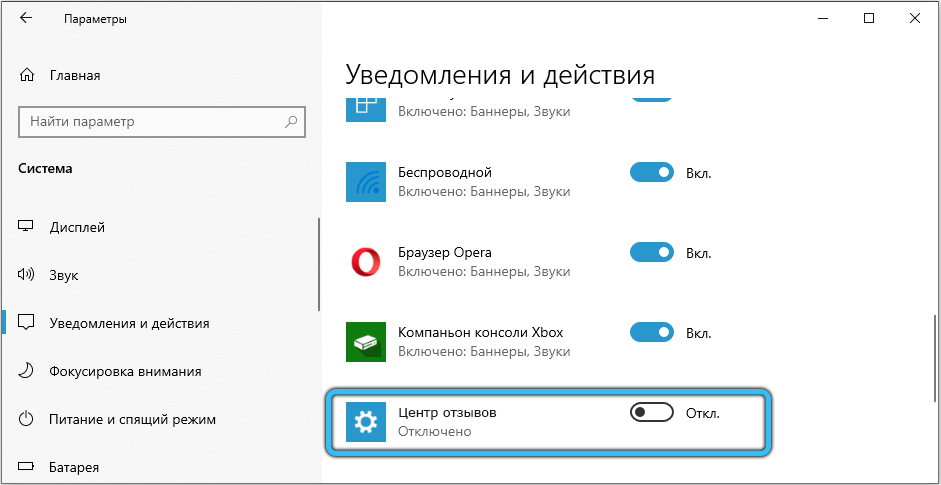
Beachten Sie, dass eine solche Abschaltung reversibel ist. Sie können immer den Status quo zurückgeben.
Wenn Sie die Anwendung für immer loswerden möchten, müssen Sie sich anstrengen. Tatsache ist, dass alle Programme, aus denen sich die "Dutzenden" ausmachen, in drei Typen unterteilt sind:
- systemische, ohne die das Betriebssystem bestenfalls "krumant" funktioniert;
- Verhindert - nicht kritisch für das Betriebssystem, aber in die Windows -Verteilung enthalten;
- vom Benutzer installiert.
Systemische und vorinstallierte Versorgungsunternehmen am häufigsten können auf die übliche Weise nicht gelöscht werden, und das „Überprüfungszentrum“ ist eines davon. Dies bedeutet jedoch nicht, dass wir die Anwendung für uns nicht unnötig beseitigen können. Dies kann mit PowerShell im Befehlszeilenmodus erfolgen:
- Um das Dienstprogramm zu starten, drücken wir erneut den „Start“ und suchen in der Liste nach Windows PowerShell (Sie müssen Administratorrechte haben)
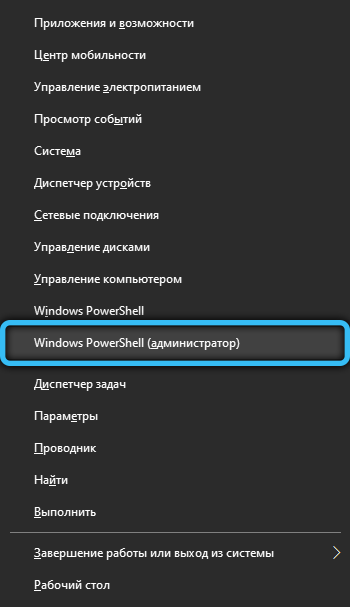
- Es wird ein Terminalfenster angezeigt, in dem Sie die Liste der vor -installierten Programme durch das Get -AppSProvisionedPackage -online -Team anzeigen können
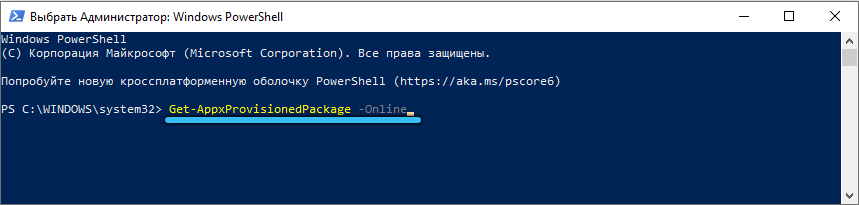
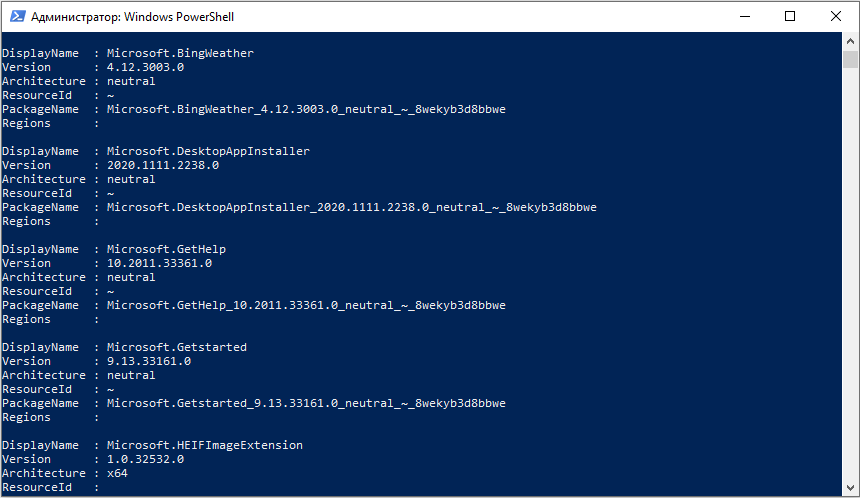
- Um die Liste der Systemanwendungen kennenzulernen, sammeln wir die GET -Appxpackage -PackagePefilter Main;
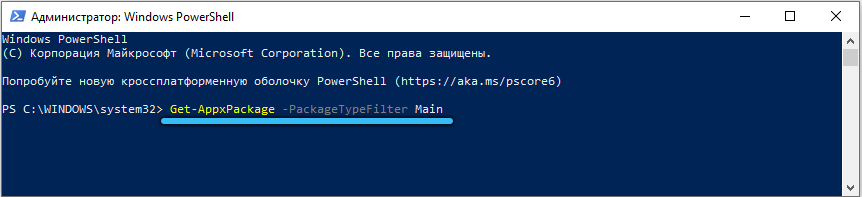
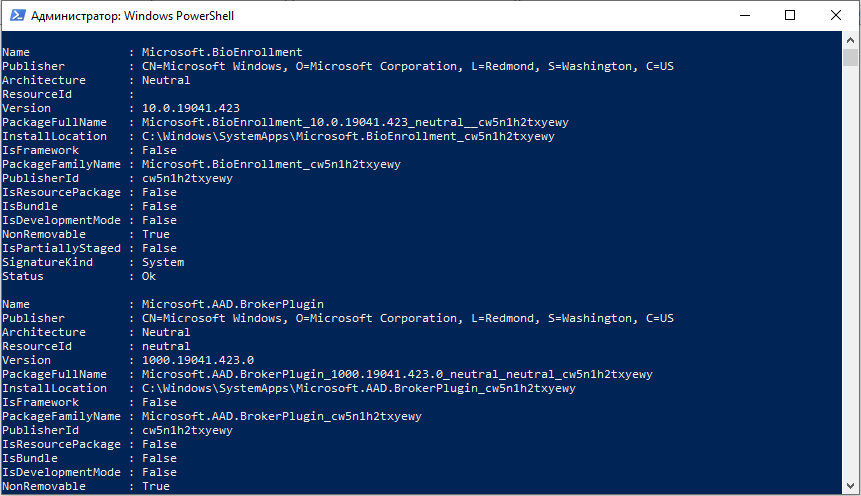
- Um das Windows Center zu löschen, starten wir das Get-AppXPackage * FeedbackHub * | Entfernen-Appxpackage.
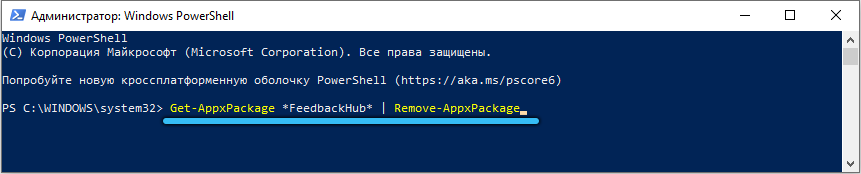
Beachten Sie, dass eine solche Entfernung bereits irreversibel ist. Wenn Sie jemals eine Bewertung hinterlassen möchten, müssen Sie die Anwendung auf der Website des Entwicklers herunterladen und erneut installieren.
Wir hoffen, dass Sie genügend Informationen erhalten haben, um zu entscheiden, ob Sie dieses Dienstprogramm in sich selbst lassen, es vorübergehend ausschalten oder gnadenlos entfernen und die Last am Computer erleichtern können.
- « So tätigen Sie Einkäufe auf Sima-Land
- Das Verfahren zur Rücksendung von Waren und Geld im Ozon -Geschäft »

